Okta является признанным лидером в области управления идентификацией и доступом, помогая предприятиям обеспечивать безопасный доступ к важным инструментам для сотрудников, партнеров, поставщиков и клиентов. Благодаря обширной сети интеграции, объединяющей более 6 000 приложений, Okta Identity Cloud обеспечивает простой и безопасный доступ к ресурсам с любого устройства. Хотя Okta не включает в себя встроенный синтетический мониторинг для веб-приложений, она предлагает несколько полезных инструментов отчетности, чтобы держать вас в курсе. Вот несколько примеров:
Сайт Okta Trust: Этот сайт дает вам краткое представление о состоянии системы Okta. Войдя в систему с учетными данными администратора, вы можете проверить доступность сервера Okta, на котором размещен ваш поддомен, чтобы всегда быть в курсе событий.
Проверка работоспособности локального агента: Некоторые локальные агенты Okta, такие как агенты Okta AD, имеют встроенные функции мониторинга работоспособности. Okta внимательно следит за этими агентами и отправляет оповещения по электронной почте всем учетным записям администраторов в течение нескольких минут в случае простоя. Более подробную информацию о доступности AD Agent можно найти здесь. Эти инструменты гарантируют, что вы сможете следить за настройками Okta и оставаться в курсе событий без необходимости синтетического мониторинга.
Мониторинг доступа к приложениям
Мониторинг доступа к приложениям через Okta имеет свои ограничения. Отчеты Okta не предоставляют прямых уведомлений о простоях приложений, а в системном журнале всегда отображается успешная проверка подлинности для приложений, интегрированных через SAML или WS-Federation. Это происходит потому, что из-за асинхронной аутентификации браузер будет продолжать ретранслировать утверждение SAML поставщику сервиса, что приводит к ответу HTTP 200, даже если сам сервис не работает.
Для устранения этих ограничений бесценными могут быть сторонние синтетические инструменты мониторинга. С помощью Dotcom-Monitor вы можете:
-
Упреждающий мониторинг производительности и доступности: Dotcom-Monitor помогает предупредить потенциальные простои клиента Okta, веб-приложений и локальных служб агента. В бизнес-средах с высокими ставками любой простой может напрямую повлиять на доход, поэтому упреждающий синтетический мониторинг необходим для обеспечения бесперебойной работы приложений в нескольких географических регионах.
-
Доступ к надежным бенчмаркам и отчетам: Dotcom-Monitor предоставляет подробные данные мониторинга и генерирует гибкие, подробные отчеты. Вы можете получать оповещения по электронной почте, анализировать интерактивные диаграммы и отслеживать ключевые показатели производительности — все это дает ценную информацию о состоянии приложений.
-
Быстрое обнаружение и устранение проблем: Dotcom-Monitor предупреждает вашу команду при первых признаках проблем с производительностью, помогая им устранить основную причину, прежде чем она повлияет на конечных пользователей. С помощью контекстных оповещений вы можете ограничить сбои, быстро внедряя исправления.
-
Поддержка соблюдения SLA и подотчетности: Dotcom-Monitor также предлагает настраиваемые отчеты об SLA, которые позволяют привлекать сторонних поставщиков к ответственности, предоставляя конкретные показатели доступности. Эти отчеты об уровне обслуживания поддерживают ваши соглашения с поставщиками, гарантируя вам возврат средств или компенсацию в случае низкого уровня обслуживания.
-
Понимание и оптимизация взаимодействия с конечными пользователями: Моделируя реальное взаимодействие с конечными пользователями, решение для мониторинга веб-приложений Dotcom-Monitor позволяет вам видеть и устранять проблемы до того, как они повлияют на пользователей, что обеспечивает более плавный ввод в эксплуатацию.
Предостережения:
Если единый вход на рабочем столе (DSSO) включен глобально, он несовместим со средствами мониторинга. В рекомендациях рекомендуется ограничивать DSSO определенными IP-адресами шлюза. Для получения более подробной информации ознакомьтесь с рекомендуемыми рекомендациями статья здесь.
Доступность сайта
Проверьте наличие веб-сайта Okta и производительность страницы.
Создание устройства
1. На панели управления Dotcom-Monitor перейдите в Диспетчер устройств.
2. Выберите «Новое устройство».

3. В разделе «Веб-страницы» — BrowserView выберите нужный браузер и нажмите «Выбрать».
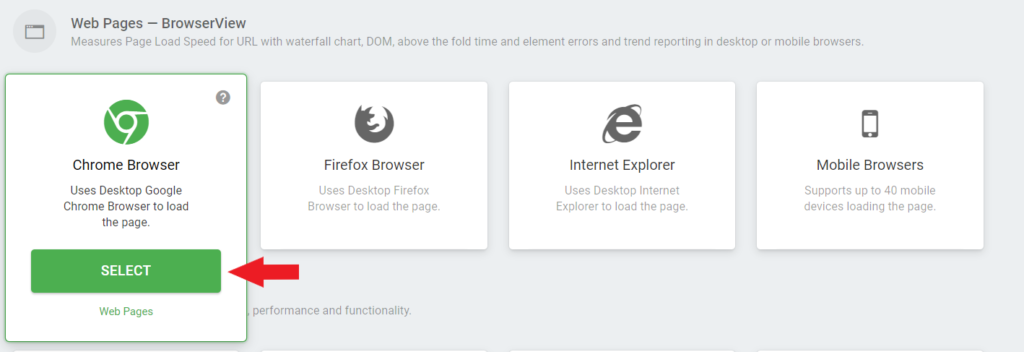
4. Введите имя для вашего нового устройства (в этом примере мы будем называть его Okta Site) и вставьте свой URL Okta* в поле URL, завершив задачу с помощью функции «Создать устройство».
Примечание: URL-адрес Okta должен быть https:// < субдомен > .okta.com Или https:// < субдомен > .okta-emea.com Или https:// < субдомен > .oktapreview.com
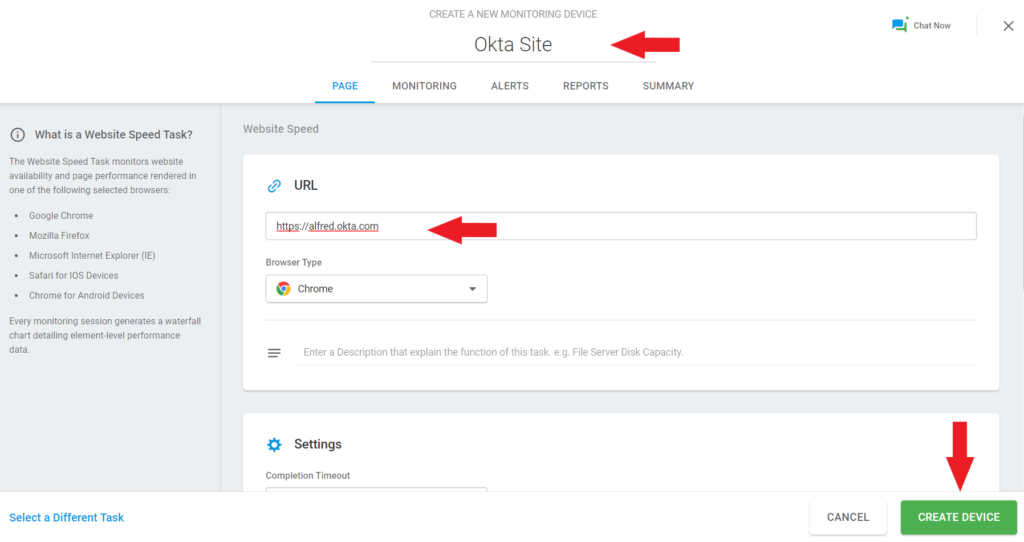
Наблюдения
Обратите внимание, что если в клиенте Okta глобально включена система DSSO, вам потребуется использовать внутренний URL-адрес Okta (добавив /login/default в конце URL-адреса Okta). Доступность вашего сайта и сервисов также можно отслеживать путем аутентификации на странице статуса Okta.
Веб-приложение Единый знак-на:
Репликация взаимодействия браузера пользователя с веб-сайтом через SSO для мониторинга показателей производительности аутентификации. Чтобы безопасно проводить тестирование, рекомендуется создать тестовую учетную запись, которая будет назначена каждому отдельному приложению в Okta, которое вы хотите настроить для монитора.
Примечание: Для создания тестовых учетных записей в вашей среде Okta, пожалуйста, обратитесь к статье Okta’s Manage Users.
Создание устройства
1. На панели управления Dotcom-Monitor перейдите в Диспетчер устройств.
2. Выберите «Новое устройство».

3. В разделе «Веб-приложения — UserView» выберите «Записать шаги» и нажмите «Выбрать».

4. В поле «Введите начальный URL » вам потребуется использовать ссылку для встраивания приложения Okta. Ввемите URL-адрес и приступайте к записи сейчас.
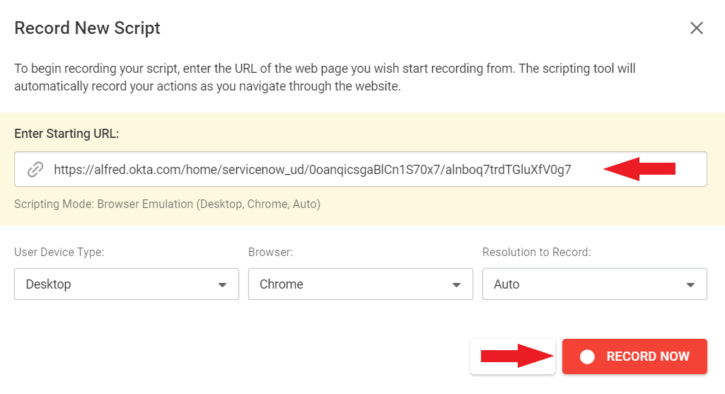
Примечание: Чтобы получить ссылку для встраивания приложения, перейдите из административной консоли Okta на вкладку «Общие» приложения в разделе « Ссылка для встраивания приложения ».
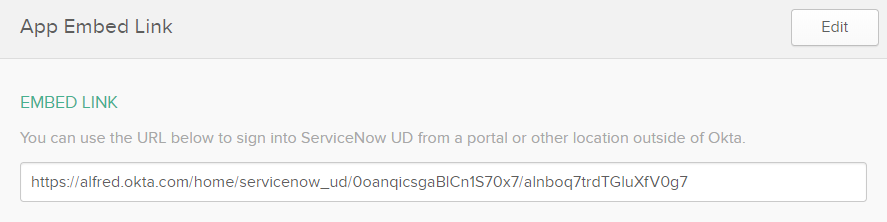
5. Заполните веб-форму, указав свои тестовые учетные данные в окне просмотра веб-страницы, и инициируйте вход в приложение.
6. После успешной аутентификации нажмите «Стоп». В окне диалога, вам нужно будет сначала воспроизведение записи один раз, прежде чем сохранить его в устройство мониторинга.

7. После того, как вы убедились, что сценарий был успешно воспроизведен без ошибок, сохраните его. Вы вернетесь к мастеру настройки UserView, где сможете назвать и создать свое устройство.

Наблюдения
Пожалуйста, обратите внимание, что если У вас есть DSSO глобально включен на вашем арендаторе Okta, устройство мониторинга не может быть настроено. Таким образом, DSSO должен быть настроен на определенные сетевые зоны.
Делегированная аутентификация
Репликация взаимодействия браузера пользователя через делегированную аутентификацию в Active Directory для мониторинга показателей производительности аутентификации. Чтобы безопасно проводить тестирование, рекомендуется создать тестовую учетную запись, которая будет назначена каждому отдельному приложению в Okta, которое вы хотите настроить для мониторинга.
Заметки:
Для создания тестовых учетных записей в среде Okta, пожалуйста, обратитесь к статье Okta’s Manage Users.
Для интеграции экземпляра Active Directory с Okta, пожалуйста, обратитесь к статье Okta, касающейся управления статьей «Управление активным каталогом».
Для получения дополнительной информации о делегированной аутентификации, пожалуйста, обратитесь к статье делегированной аутентификации Okta.
Создание устройства
1. На панели управления Dotcom-Monitor перейдите в Диспетчер устройств.
2. Выберите «Новое устройство».

3. Из-под веб-приложений — UserView, выбрать шаги записи и хит Выберите.

4. Для стартового URL-адреса необходимо будет использовать встраиваемую ссылку приложения Okta. Ввемите URL-адрес и приступайте к записи сейчас.
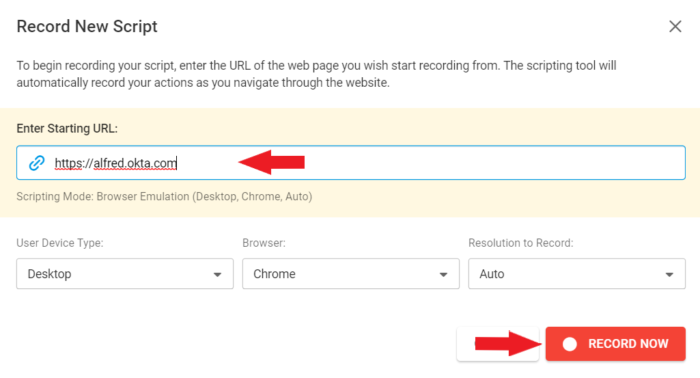
5. Заполните веб-форму с тестовыми учетными данными в представлении веб-страницы и инициировать вход в Okta.
6. После успешной проверки подлинности в Okta конечный пользователь Dashboard, хит Стоп. В окне диалога вам нужно будет сначала сыграть запись один раз, прежде чем экономить на устройстве мониторинга.

7. После того, как подтвердил, что сценарий был успешно сыгран без ошибок, идти вперед и сохранить его. Вы вернетесь к мастеру настройки UserView, где вы сможете назвать и создать свое устройство.

Наблюдения
Пожалуйста, обратите внимание, что если У вас есть DSSO глобально включен на вашем арендаторе Okta, устройство мониторинга не может быть настроено. Таким образом, DSSO должен быть настроен на определенные сетевые зоны.
Okta On-premises Приложения
Некоторые компании предпочитают принимать определенные приложения в домашних условиях в целях безопасности. Поскольку доступ к локальным приложениям возможен только из сети, ранее упомянутую конфигурацию устройства необходимо использовать в сочетании с агентом частного мониторинга.
Частный агент мониторинга должен быть развернут в вашей сети, что позволит вам расширить зону действия устройств мониторинга.
Конфигурация аналогична (шаги с 1 по 7), однако после создания устройства необходимо будет редактировать настройки устройства и из-под вкладки Мониторинг выберите частных агентов из-под агентов по мониторингу (Locations).
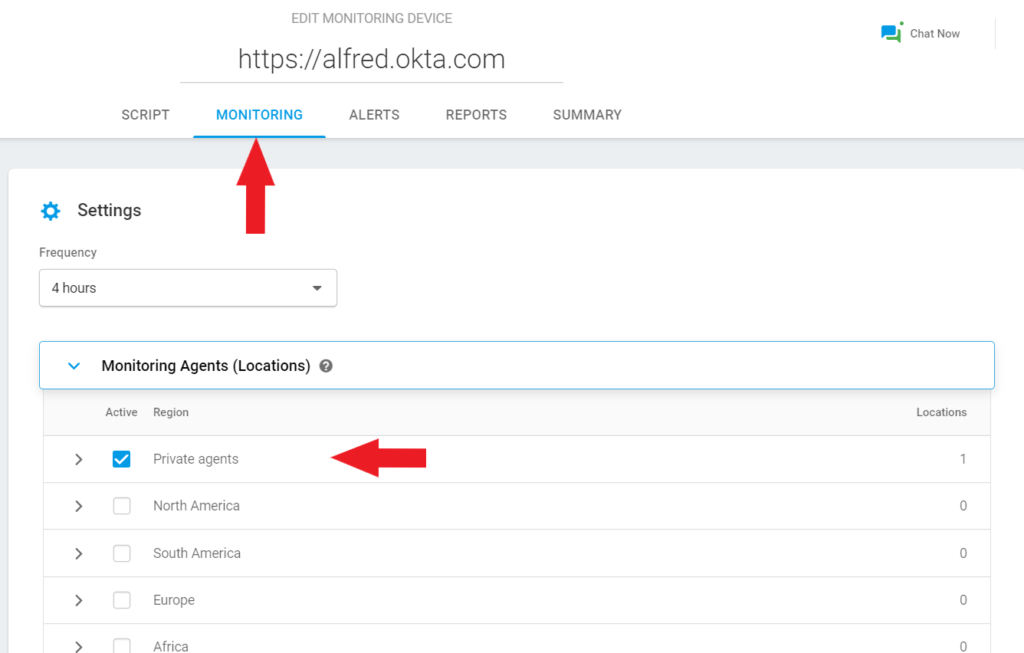
Наблюдения
Обратите внимание, что если У вас есть DSSO включен на вашем арендаторе Okta, устройство мониторинга не может быть настроено. Таким образом, Desktop SSO должен быть настроен на определенные сетевые зоны. Private Agent также позволяет отслеживать приложения, размещенные за VPN, при условии, что веб-приложение доступно с компьютера, на который вы хотите установить Private Agent.
Заключение
Подводя итог, можно сказать, что внедрение решений Dotcom-Monitor с Okta — это стратегия, которую стоит рассмотреть, как с точки зрения безопасности, так и с финансовой. Платформа проста, отчетность очень гибкая и настраиваемая, и это принесет четкие, измеримые выгоды для вашего бизнеса. Упреждающий мониторинг производительности и доступности клиента Okta, веб-приложений и локальных служб агента с помощью Dotcom-Monitor. Попробуйте полную версию платформы бесплатно.

